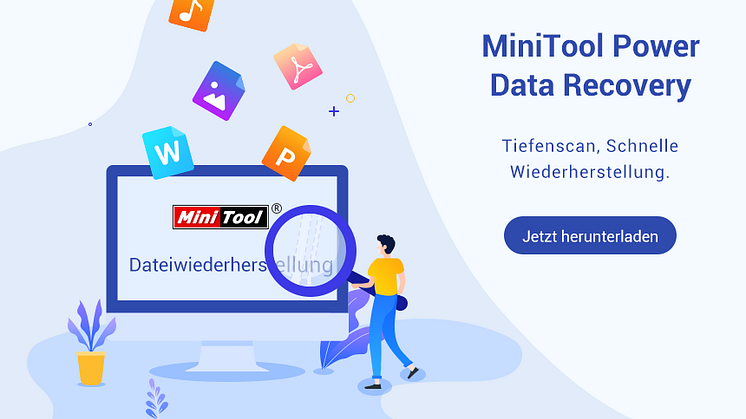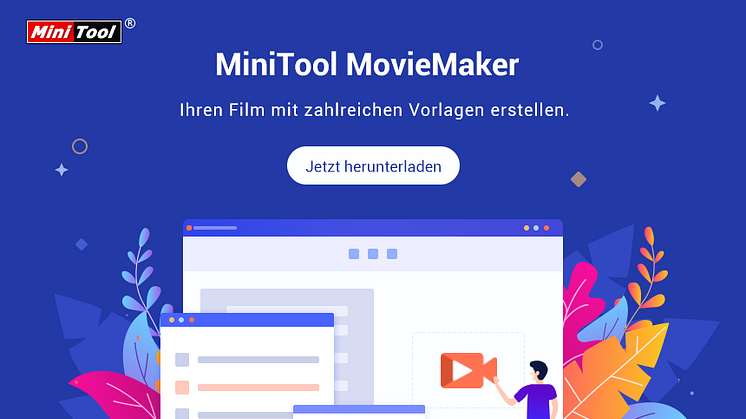Pressemitteilung -
Dateisystemfehler (-1073740791) in Windows 10 beheben - 2023
Es kann Ihnen alle Arten von Dateisystemfehlern in Windows 10/11 begegnen und Dateisystemfehler -1073740791 ist einer von ihnen. Dieser Fehler kann einige Probleme mit sich bringen. Was sollten Sie also tun, wenn Sie auf diesen Fehler stoßen? Um diese Frage zu beantworten, gibt Ihnen dieser Artikel auf der MiniTool Website eine Schritt-für-Schritt-Anleitung.
Warum tritt der Dateisystemfehler -1073740791 auf?
In den meisten Fällen kann der Dateisystemfehler -1073740791 aufgrund von beschädigten Dateien oder Festplattenintegrität, abgelaufenen Dateiausführungsrichtlinien, fehlerhaften Sektoren usw. auftreten. Wenn Sie diese Fehlermeldung sehen, versuchen Sie möglicherweise, eine Datei zu öffnen oder Anwendungen mit Administratorrechten auszuführen, was jedoch nicht gelingt.
Darüber hinaus können Dateisystemfehler eine Reihe von Problemen auf Ihrem Windows 10-Gerät verursachen, einschließlich häufiger Abstürze und Einfrieren. Dies scheint ein lästiges Problem zu sein und es ist schwer zu sagen, welcher Faktor den Dateisystemfehler -1073740791 verursacht.
Aber keine Panik, dieser Artikel bietet Lösungen aus verschiedenen Blickwinkeln, so dass Sie Ihr Problem nach und nach beheben können.
Wenn Sie andere Probleme mit Dateisystemfehlern haben, hat MiniTool einige Anleitungen zu häufigen Dateisystemfehlern vorgestellt, nach denen Sie suchen können.
Verwandte Artikel:
7 Lösungen für Dateisystemfehler - 2147219196
(10 Wege) Dateisystemfehler (-2018374635) in Win10 beheben
(4 Lösungen) Windows hat eine Beschädigung des Dateisystems erkannt
Wie behebt man den Dateisystemfehler (-1073740791)?
Vorbedingung: Öffnen Sie Windows im abgesicherten Modus
Bevor Sie mit den nächsten Lösungen beginnen, sollten Sie Ihr Windows im abgesicherten Modus öffnen. So können Sie die unten aufgeführten Schritte zur Fehlerbehebung viel einfacher durchführen.
Der Abgesicherte Modus startet Windows in einem Grundzustand und verwendet eine begrenzte Anzahl von Dateien und Treibern. Dadurch können Sie einige problematische Dateien oder Treiber ausschließen und die Möglichkeit der Auslösung des Dateisystemfehlercodes -1073740791 minimieren.
Einige Leute sind vielleicht neugierig auf den Unterschied zwischen Abgesichertem Modus und Clean Boot und dieser Artikel kann Ihre Bedenken ausräumen: Sauberer Boot VS. Abgesicherter Modus: Was ist der Unterschied und wann sollte man ihn verwenden.
Schritt 1: Öffnen Sie das Dialogfeld Ausführen, indem Sie die Tasten Windows und R zusammen drücken, und geben Sie msconfig ein, um die Systemkonfiguration aufzurufen.
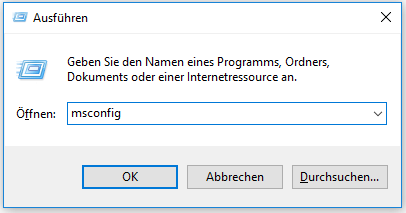
Schritt 2: Wenn sich das Fenster öffnet, gehen Sie auf die Registerkarte Start und markieren Sie das Kontrollkästchen Abgesicherter Start unter Startoptionen.
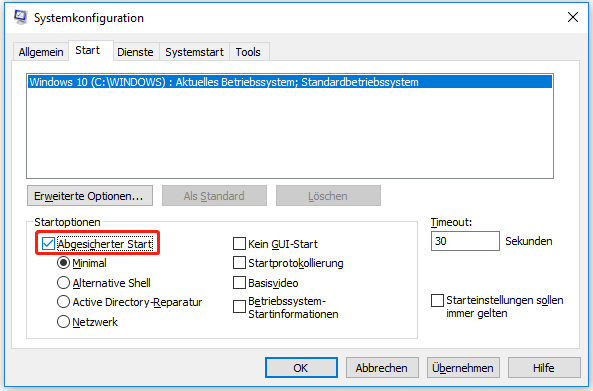
Schritt 3: Wenn Sie fertig sind, klicken Sie auf Übernehmen und OK, um Ihre Auswahl zu speichern, und starten Sie Ihren Computer neu, um zu sehen, ob das Problem behoben wurde. Wenn es noch besteht, empfehlen wir Ihnen, die nächsten Lösungen im abgesicherten Modus durchzuführen.
Lösung 2: SFC-Befehl oder DISM ausführen
Warum brauchen wir SFC und DISM? Der Dateisystemfehler (-1073740791) wird hauptsächlich durch beschädigte Dateien oder Festplattenfehler ausgelöst, während SFC Ihre Systemdateien analysiert und DISM dabei helfen kann, mögliche Probleme in Windows zu scannen und wiederherzustellen. Führen Sie also besser zuerst die SFC und danach DISM aus.
So führen Sie den SFC-Befehl aus
Schritt 1: Öffnen Sie die Suche, indem Sie die Tasten Win + S drücken, und geben Sie cmd ein, um die Eingabeaufforderung als Administrator auszuführen.
Schritt 2: Wenn das Fenster der Eingabeaufforderung angezeigt wird, geben Sie bitte sfc /scnnow ein und drücken Sie die Eingabetaste, um den Befehl auszuführen.
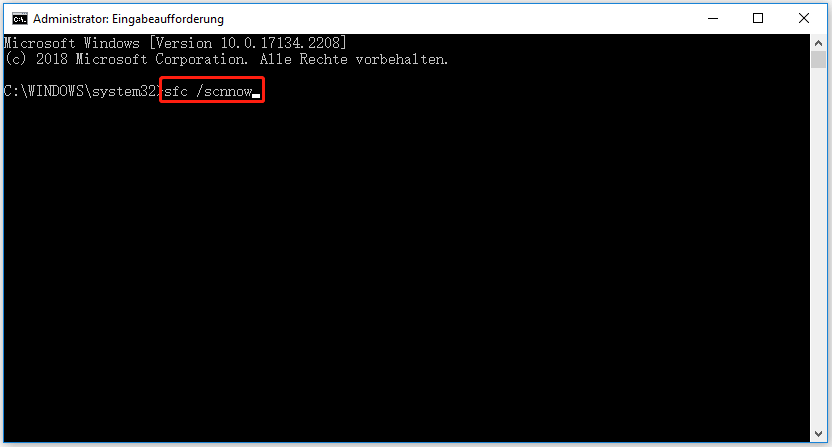
Schritt 3: Wenn die Überprüfung zu 100% abgeschlossen ist, sehen Sie die Scanergebnisse.
Dann können Sie einen DISM-Scan in Ihrer Eingabeaufforderung durchführen. Außerdem, wenn Ihr SFC Scannow nicht funktioniert, wird dieser Artikel hilfreich sein: Gelöst - SFC Scannow funktioniert nicht (Fokus auf 2 Fälle).
So führen Sie einen DISM-Scan durch
Geben Sie die folgenden Befehle ein und drücken Sie nach jedem einzelnen die Eingabetaste, um den Befehl auszuführen. Natürlich können Sie einige der Befehle auch nach Ihren Wünschen ausführen.
DISM /Online /Cleanup-Image /CheckHealth
Mit diesem Befehl können Sie eine schnelle Überprüfung durchführen.
DISM /Online /Cleanup-Image /ScanHealth
Mit diesem Befehl können Sie Ihr Betriebssystem-Image mit einem erweiterten Scan überprüfen.
DISM /Online /Cleanup-Image /RestoreHealth
Dieser Befehl wird verwendet, um alle gefundenen Probleme automatisch zu beheben.
Starten Sie anschließend Ihren PC neu und prüfen Sie, ob der Dateisystemfehler (-1073740791) weiterhin besteht.
Lösung 3: CHKDSK-Befehl ausführen
Im Gegensatz zu den beiden zuletzt genannten Tools dient CHKDSK, auch als Datenträgerprüfung bezeichnet, dazu, einen Statusbericht für ein Volume anzuzeigen und Fehler zu beheben.
Schritt 1: Starten Sie die Eingabeaufforderung als Administrator und geben Sie chkdsk C: /f /r /x ein.
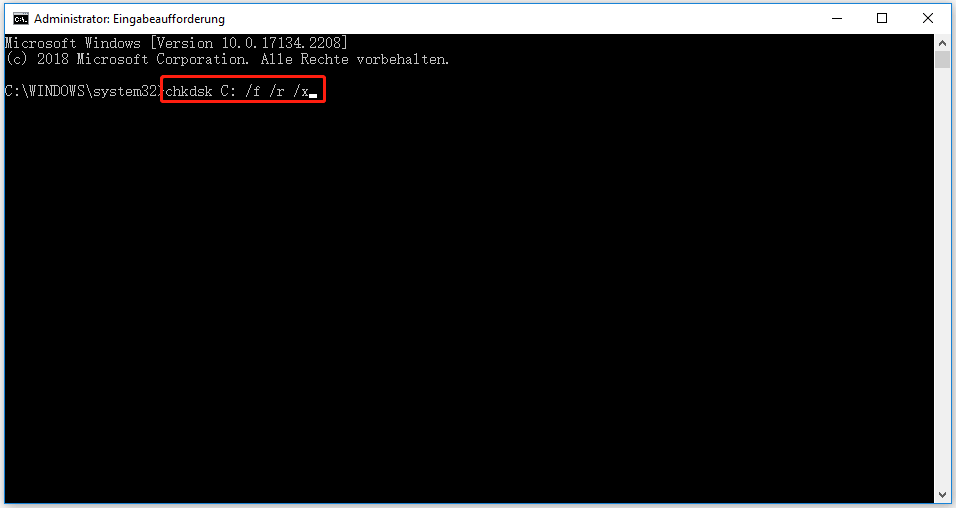
Nach chkdsk folgen einige Parameter und wenn Sie nicht wissen, was das bedeutet, können Sie in diesem Beitrag nachlesen: CHKDSK /F oder /R | Unterschied zwischen CHKDSK /F und CHKDSK /R.
Schritt 2: Warten Sie, bis der oben beschriebene Vorgang abgeschlossen ist, und deaktivieren Sie dann erneut die Option Abgesicherter Start in der Systemkonfiguration.
Starten Sie Ihren Computer neu, um zu überprüfen, ob das Problem behoben wurde.
Sie können die Festplatte auch über Ihren Datei-Explorer überprüfen. Öffnen Sie einfach den Datei-Explorer und klicken Sie mit der rechten Maustaste auf den Zieldatenträger, um Eigenschaften zu wählen. Wählen Sie auf der Registerkarte Tools die Schaltfläche Prüfen.
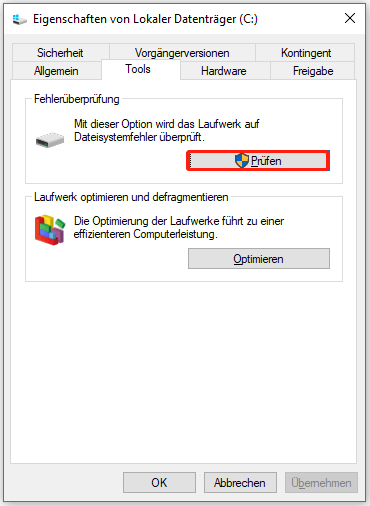
Lösung 5: Erstellen Sie ein neues Benutzerkonto
Wenn die oben genannten Methoden den Dateisystemfehler -1073740791 nicht beheben können, liegt das Problem in Ihrem Benutzerkonto, mit dem Sie sich anmelden. Versuchen Sie, das alte Konto zu entfernen und ein neues zu erstellen, um zu sehen, ob das Problem behoben werden kann.
Schritt 1: Klicken Sie auf das Windows-Symbol und wählen Sie Einstellungen.
Schritt 2: Wählen Sie Konten und wählen Sie Stattdessen mit einem Microsoft-Konto anmelden.
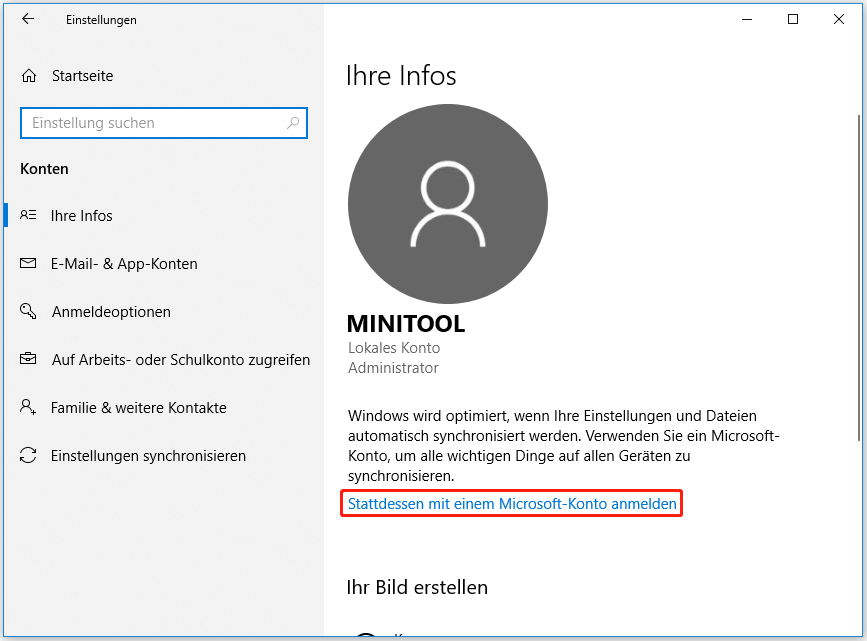
Schritt 3: Befolgen Sie dann die Anweisungen auf dem Bildschirm, um Ihre Anmeldedaten einzugeben, und geben Sie auf der nächsten Seite einige Informationen ein, um Ihr neues Konto zu erstellen.

Links
Themen
MiniTool® Software Ltd. ist ein professionelles Software-Entwicklungsunternehmen und stellt den Kunden komplette Business-Softwarelösungen zur Verfügung. Die Bereiche fassen Datenwiederherstellung, Datenträgerverwaltung, Datensicherheit und den bei den Leuten aus aller Welt immer beliebteren YouTube-Downloader sowie Videos-Bearbeiter. Bis heute haben unsere Anwendungen weltweit schon über 40 Millionen Downloads erreicht. Unsere Innovationstechnologie und ausgebildeten Mitarbeiter machen ihre Beiträge für Ihre Datensicherheit und -integrität.

![[Gründe und Lösungen] Warum die PS5 mit gutem Internet verzögert?](https://mnd-assets.mynewsdesk.com/image/upload/ar_16:9,c_fill,dpr_auto,f_auto,g_auto,q_auto:good,w_746/euqflbbp94z2dhvdl3yw)